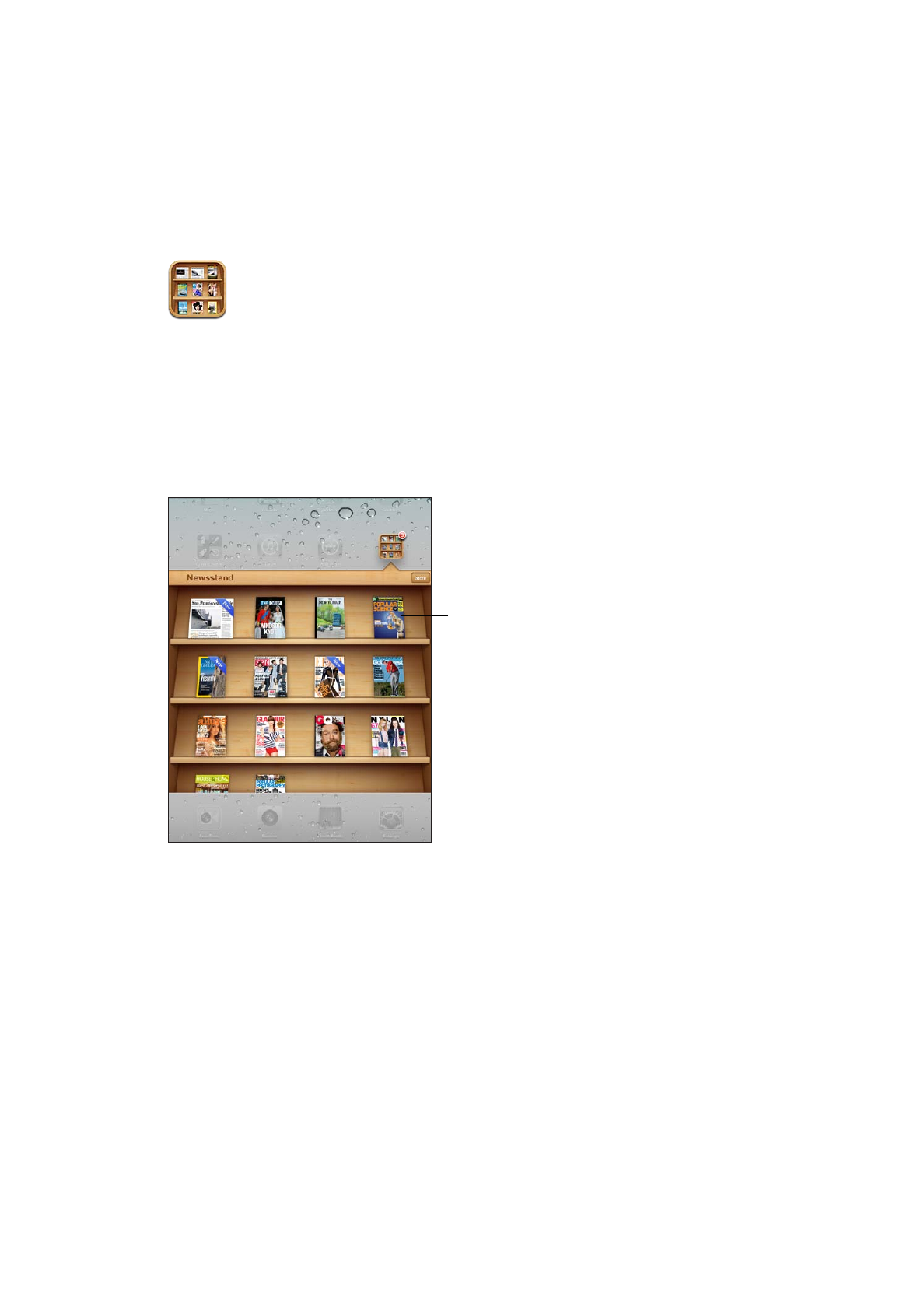
เกี่ยวกับแผงหนังสือพิมพ์
แผงหนังสือพิมพ์จัดระเบียบรายการสมัครต่างๆ ของแอปฯ วารสารและหนังสือพิมพ์ด้วยชั้นวางให้คุณ
เข้าหารายการสิ่งพิมพ์ได้อย่างสะดวกรวดเร็ว แอปฯ แผงหนังสือพิมพ์ปรากฎบนชั้นวาง
และทันทีที่ฉบับใหม่ออกมา ป้ายกำกับจะปรากฏขึ้นให้คุณทราบว่ารายการฉบับใหม่พร้อมให้อ่าน
รายการสิ่งพิมพ์จะส่งไปที่ iPad อย่างอัตโนมัติ
แตะหนังสือค�างไว�
เพื่อจัดเรียง
ค้นหาแอปฯ แผงหนังสือพิมพ์: แตะแผงหนังสือพิมพ์เพื่อให้ชั้นวางปรากฏขึ้น แล้วแตะ Store
แอปฯ แผงหนังสือพิมพ์จะเพิ่มไว้ที่ชั้นวางของคุณทันทีที่คุณซื้อแอปฯ เพื่อให้สะดวกต่อการเข้าใช้
เปิดแอปฯ เพื่อดูรายการฉบับต่างๆ ของแอปฯ และตัวเลือกรายการสมัครต่างๆ
การสมัครการซื้อแอปฯ จะเรียกเก็บค่าใช้จ่ายไปยัง Apple ID ของคุณ
โปรดดู “ค่าติดตั้งของ Store” ที่หน้า 92
ราคาจะแตกต่างกันออกไป และแอปฯ แผงหนังสือพิมพ์อาจไม่มีในทุกภูมิภาค
94
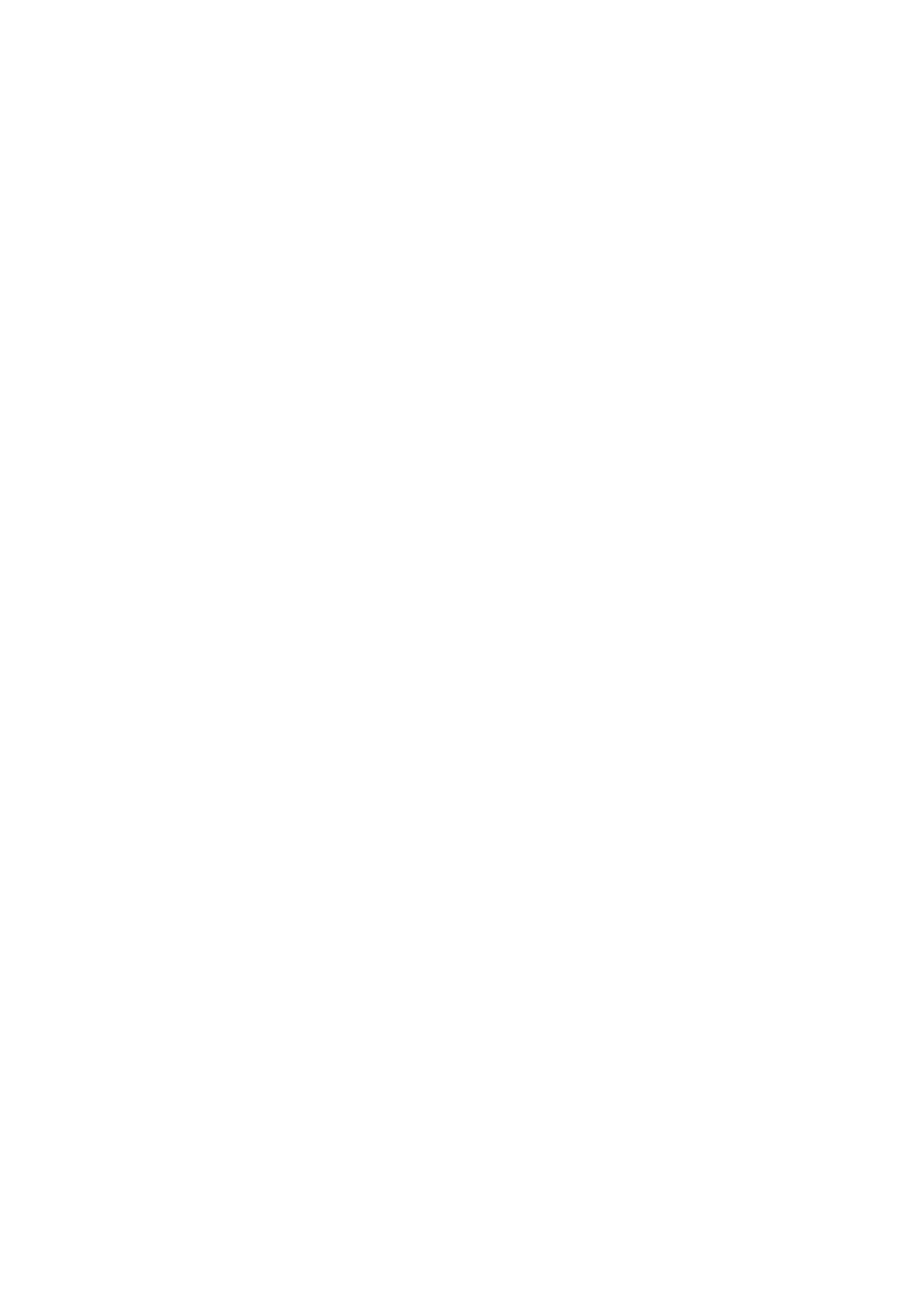
การอ่านรายการฉบับล่าสุด
เมื่อมีหนังสือพิมพ์หรือวารสารใหม่ แผงหนังสือพิมพ์จะดาวน์โหลดตอนที่เชื่อมต่อกับ Wi-Fi
และติดป้ายกำกับบนไอคอนของแอปฯ เพื่อแจ้งให้คุณทราบ การเริ่มอ่าน เปิดแผงหนังสือพิมพ์
แล้วหาแอปฯ ที่มีป้ายประกาศ “ใหม่”
แอปฯ แต่ละตัวจะจัดรายการด้วยวิธีการของตนเองแตกต่างกันไป ข้อมูลเกี่ยวกับวิธีการลบ ค้นหา
หรือใช้งานรายการแต่ละฉบับ โปรดดู ข้อมูลวิธีใช้ของแอปฯ นั้นหรือรายการของ App Store
การปิดการดาวน์โหลดอัตโนมัติ: ไปที่ตั้งค่า > Store แล้วปิดรายการดาวน์โหลดอัตโนมัติจาก
สิ่งพิมพ์
95
บทที่ 21
แผงหนังสือพิมพ์
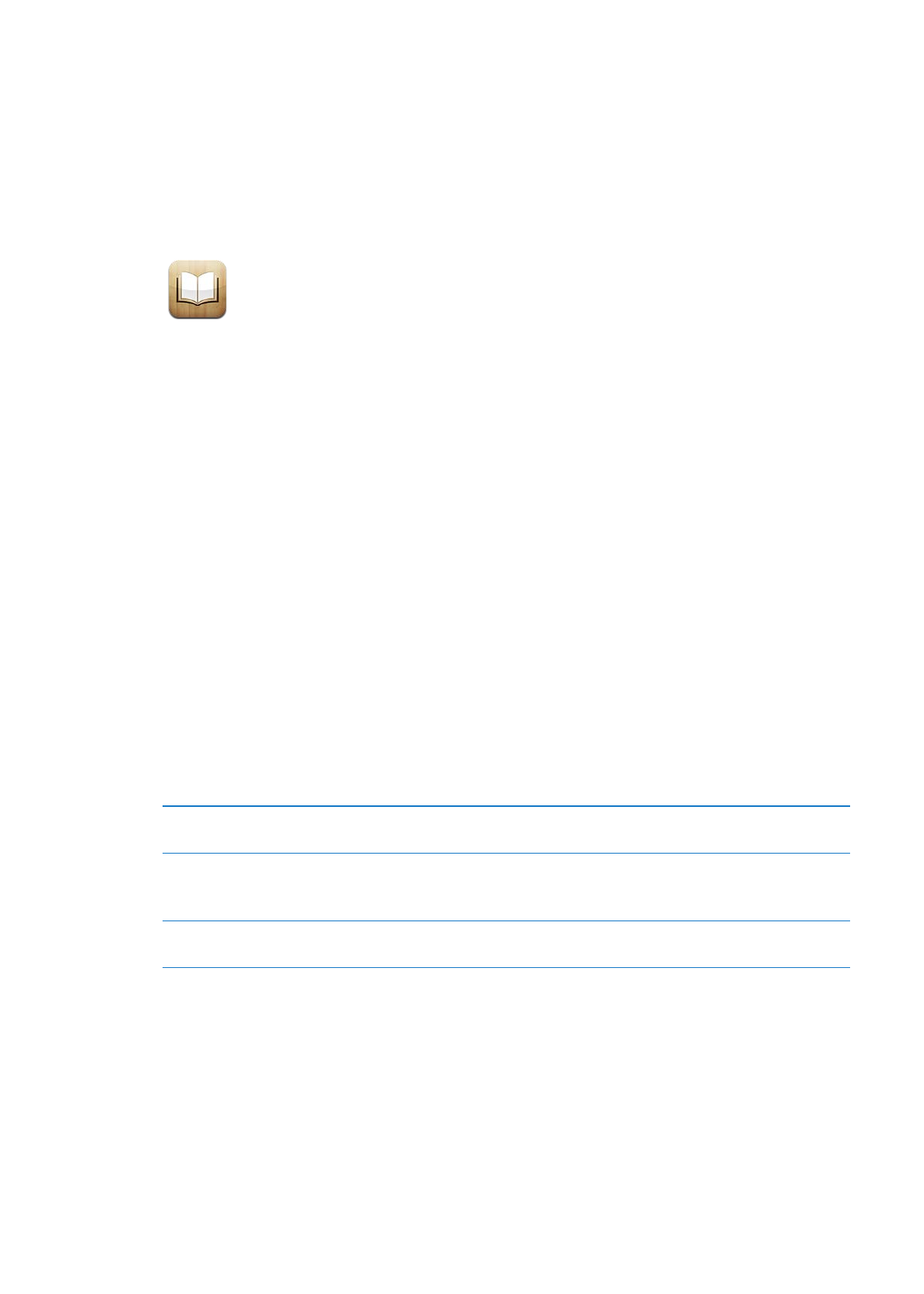
iBooks
22
เกี่ยวกับ iBooks
iBooks เป็นหนทางในการอ่านและซื้อหนังสืออย่างดีเยี่ยม ดาวน์โหลดแอปฯ iBooks ฟรีจาก App
Store โดยเลือกจากประเภทหนังสือมากมายตั้งแต่แบบดีเด่นไปถึงขายดีจาก iBookstore ที่ให้มา
ทันทีที่คุณดาวน์โหลดหนังสือ หนังสือนั้นจะปรากฏบนหิ้งหนังสือของคุณ
ในการดาวน์โหลดแอปฯ iBooks และใช้ iBookstore คุณจำเป็นต้องมีการเชื่อมต่ออินเทอร์เน็ตและ
Apple ID หากคุณไม่มี Apple ID หรือคุณต้องการทำการซื้อจาก Apple ID อื่น ให้ไปที่ตั้งค่า >
Store โปรดดู “ค่าติดตั้งของ Store” ที่หน้า 92
หมายเหตุ: แอปฯ iBooks และ iBookstore อาจไม่มีให้บริการในทุกภาษาและทุกสถานที่